Представянето на продуктите ви е от съществено значение. Независимо дали искате да пуснете нов продукт или да представите съществуващи продукти в привлекателна светлина, мокъпите са неотменим инструмент. Adobe Firefly предлага потребителско приятно решение за създаване на висококачествени мокъпи. Този наръчник ще ви покаже как бързо и лесно можете да създадете мокъпи в Adobe Firefly.
Най-важни изводи
- С помощта на Adobe Firefly можете лесно да създадете мокъпи.
- Използвайте генеративното попълване, за да премахнете фоновете и да поставите вашия продукт в привлекателни средища.
- Експериментирайте с различни стимули за постигане на най-добри резултати и получете впечатляващи мокъпи в кратък срок.
Стъпка по стъпка наръчник
Стъпка 1: Подготовка на изображението
Първо, трябва да подготвите изображението на продукта си. Можете да направите снимка на продукта си или да използвате вече съществуващо изображение. Важно е продуктът ви да е видим и ясно представен.
Стъпка 2: Качване на изображението си
Отворете Adobe Firefly и щракнете върху функцията "Генеративно попълване". Можете лесно да плъзнете и пуснете изображението си в работното пространство или да го качите ръчно. За този пример използваме снимка на сапун.
Стъпка 3: Премахване на фона
След като качите изображението си, щракнете върху фона на изображението. Adobe Firefly автоматично премахва фона, така че да можете по-добре да подчертаете детайлите на сапуна.
Стъпка 4: Настройка на фона
Сега можете да посочите къде трябва да бъде разположен продуктът ви в полето за въвеждане (стимул). Например, можете да въведете "на маса". След като въведете стимула, щракнете върху "Създай". Firefly ще създаде мокъп на вашия продукт върху посочения фон.
Стъпка 5: Проверка на резултатите
Излизат няколко варианта на вашия мокъп. Проверете резултатите и изберете мокъпа, който ви харесва най-много. Също така можете да щракнете върху "+" тук, за да видите още опции.
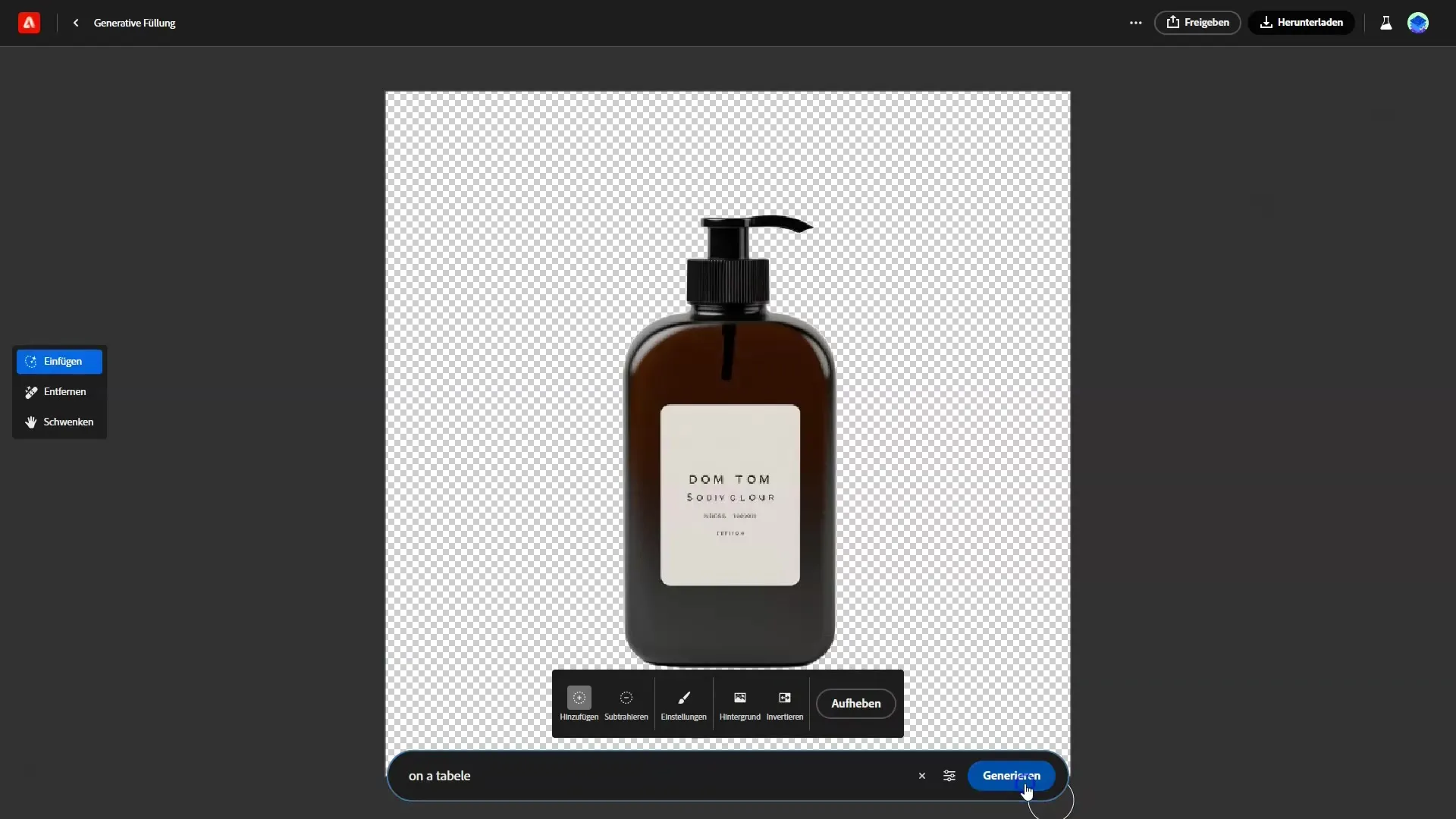
Стъпка 6: Фина настройка
Ако не сте доволни от резултата, можете да експериментирате отново със стимула. Например, напишете "на кухненска маса" и позволете на Firefly да създаде още един мокъп. Полезно е да опитвате различни описания, за да намерите най-добрия изглед.
Стъпка 7: Допълнителни настройки
Прегледайте резултатите си и изберете най-добрия мокъп. Ако мислите, че обектът е твърде голям, можете да опитате и други размери или перспективи. Полирането на вашите творби често може да доведе до по-добри резултати.
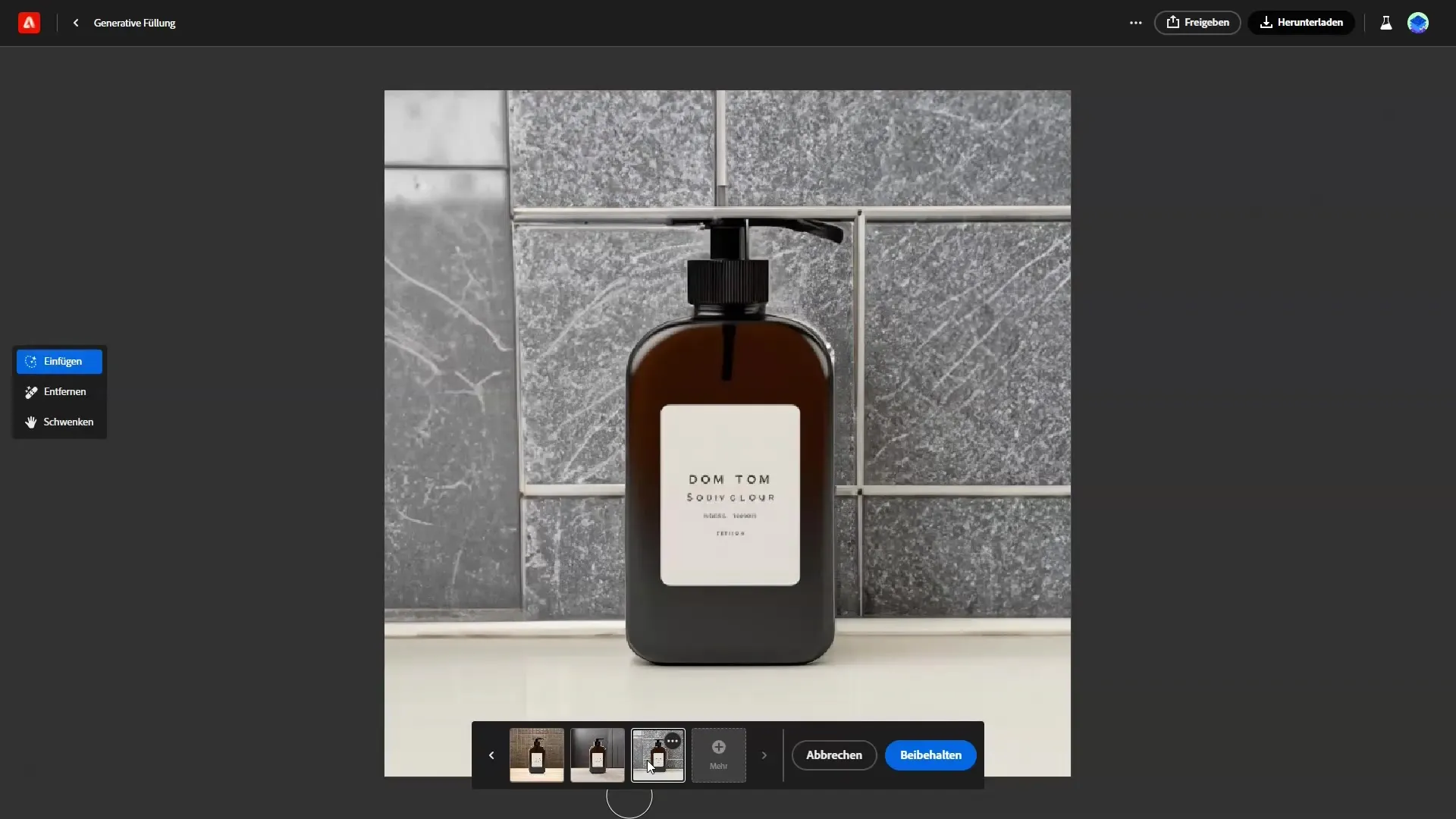
Стъпка 8: Използване в Photoshop
Adobe Firefly ви дава възможност да използвате генеративното попълване и в Photoshop. Можете директно да редактирате вашите мокъпи в Photoshop, за да направите специфични настройки. Тази гъвкавост ви дава свободата да подобрите вашите проекти още повече.
Стъпка 9: Експериментиране
Запомнете, че винаги трябва да експериментирате с Firefly. Първата версия рядко е най-добрата. С малко търпение и креативност ще можете да създадете някои наистина впечатляващи мокъпи.
Резюме
Този наръчник ви представи стъпките за създаване на мокъпи с помощта на Adobe Firefly. От подготовката на изображението на вашия продукт през качването му, до настройката и използването в Photoshop – сега сте готови да създадете своите собствени мокъпи.
Често задавани въпроси
Какво е Adobe Firefly?Adobe Firefly е софтуер на Adobe, който позволява на потребителите да създават и редактират творчески съдържание с функции, подпомагани от изкуствен интелект.
Как да създам мокъп в Adobe Firefly?Качете изображението на вашия продукт, премахнете фона и използвайте генеративното попълване, за да представите продукта си в различни среди.
Мога ли да използвам Adobe Firefly безплатно?Adobe Firefly предлага различни ценови модели, някои функции могат да бъдат безплатни, докато други може да бъдат платени.
Мога ли да използвам мокъпи и в Photoshop?Да, можете да използвате генеративното попълване от Adobe Firefly директно в Photoshop.
Подходящ ли е Adobe Firefly за начинаещи?Да, Adobe Firefly е лесен за използване и подходящ както за начинаещи, така и за опитни дизайнери.


